macOS 10.15、コードネームCatalinaは、Macデスクトップとノートパソコン向けに出荷された最新のオペレーティングシステムです。そして、古いバージョンのmacOSとOS Xの署名証明書がまもなく期限切れになるため、Catalinaに基づいたブータブルUSBインストールUSBを作成するのが適切な時期です。これは、将来のmacOSインストールにはmacOS Catalinaのみが利用可能であることを意味します。したがって、Macに問題が発生する前に、またはCatalinaの新しいコピーをインストールしたい場合は、今すぐブータブルUSBインストーラーを作成することを強くお勧めします!
Macデバイス用にmacOS CatalinaのブータブルUSBインストーラーを作成する方法を知りたいですか?この記事では、ブータブルmacOS Catalina USBインストールドライブを数分で作成するための準備のヒントと手順をすぐにガイドします。
Part 1: ブータブルmacOS CatalinaインストールUSBを作成するための準備
ブータブルmacOS CatalinaインストールUSBを作成する準備を始める前に、インストールプロセス内で問題が発生する可能性があるいくつかの注意事項があります。
1. ブータブルインストールドライブをダウンロードおよび作成できるMacコンピューターがアクセス可能であること。
2. 最小16GBのストレージ容量を持つUSBドライブ。また、APFSにフォーマットする必要があります。
3. Macに十分な空き容量があることを確認してください。インストーラーファイルは8Gを超えています。
Part 2: ブータブルmacOS Catalinaインストーラーのコピーをダウンロードする
macOS Catalina 10.15をダウンロードする方法は2つあります。最も一般的な方法はMac App Storeを介して行う方法ですが、操作がApp Storeで成功しなかった場合は、サードパーティのアプリを使用することもできます。これは、少なくとも私のMacBook Proではよく起こります。
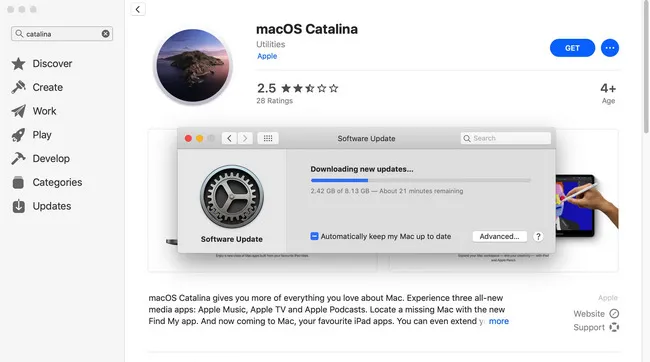
ステップ1: MacでApp Storeを開き、「Catalina」と入力します。
ステップ2: macOS Catalinaのインストールアプリが検索結果に表示され、「取得」ボタンをクリックします。これでソフトウェアアップデートインターフェースが表示され、macOS Catalinaをダウンロードするかどうかを尋ねられます。
ステップ3: 操作を確認し、システムがmacOS Catalinaインストーラをダウンロードし始めます。タスクが完了するのを待ちます。アプリケーションフォルダに「Install macOS Catalina」という名前のアプリが見つかります。これがOSのインストールファイルです。
パート3: DMGエディタを使用してBootable macOS Catalina USBを作成する
macOS Catalina DMGファイルをダウンロードしている場合、UUByte DMG EditorはDMGディスクイメージからmacOSブータブルUSBを作成する唯一のツールです。ただし、App StoreからCatalinaインストールアプリをダウンロードした場合は、この部分をスキップして以下の推奨事項を読んでください。


ステップ1: 上記のボタンをクリックしてUUByte DMG Editorのコピーをダウンロードします。
ステップ2: アプリをWindows PCまたはMacにインストールし、USBドライブをコンピュータに挿入します。
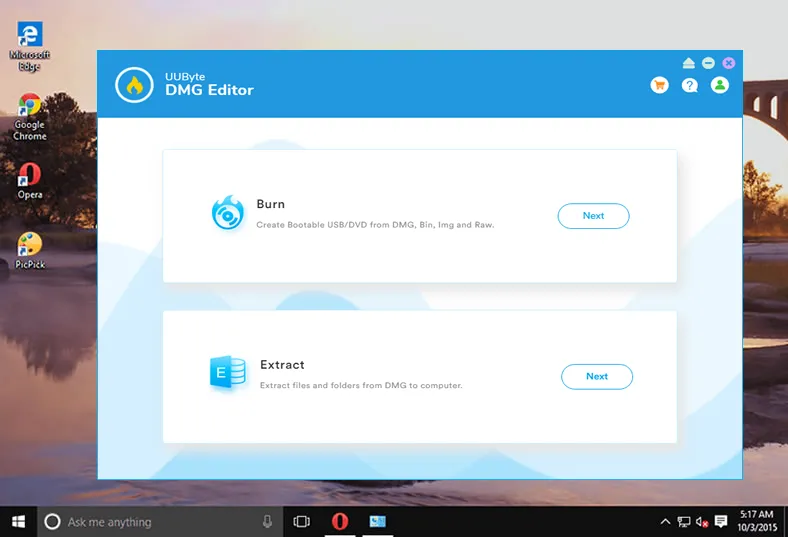
ステップ3: メインウィンドウから見える3つのオプションがあります。このステップでは、ブータブルUSBを作成するために「Burn」ボタンをクリックします。
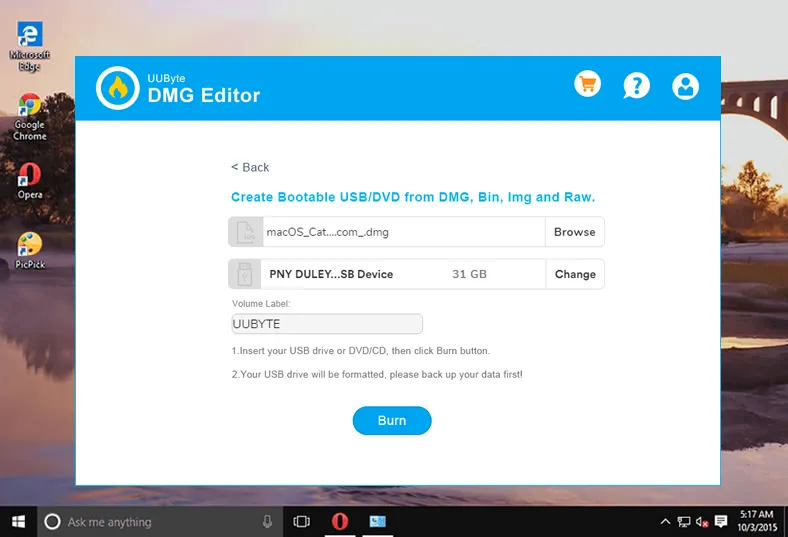
ステップ4: 「ブラウズ」ボタンをクリックしてmacOS Catalina dmgファイルをDMG Editorにインポートし、dmgファイルがコピーされる正しいUSBドライブを選択します。今、タスクを開始するために「Burn」ボタンをクリックします。
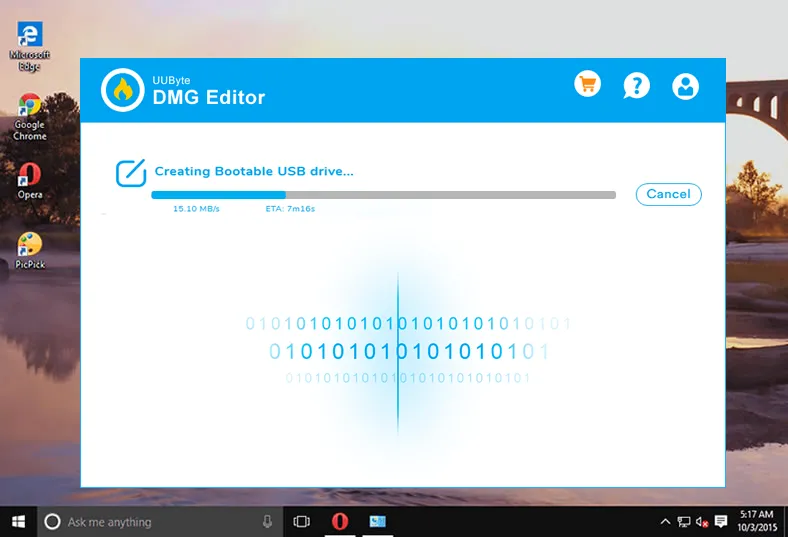
ステップ5: このプロセスに関連する進行バーがあり、見積もり時間が表示されます。完了メッセージ「burning completely」を受け取るまで待ちます。これは、燃焼プロセスが正常に完了し、USBがブート可能になったことを意味します!
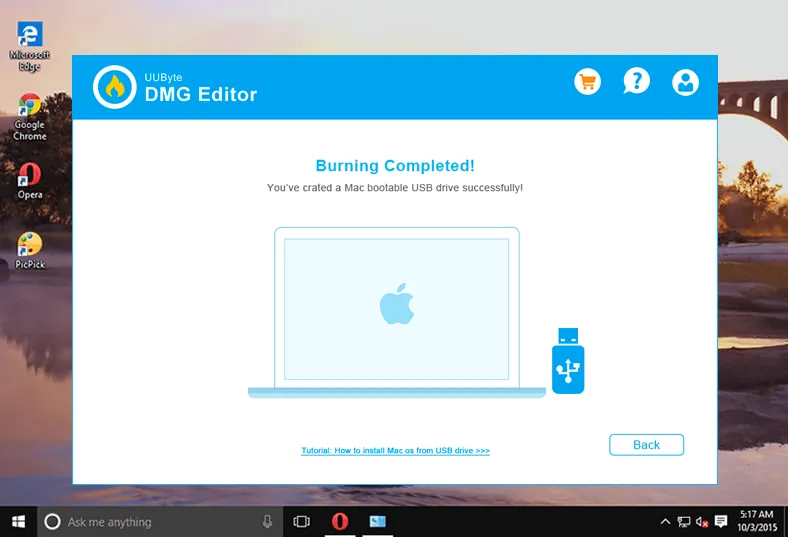
Mac から USB ドライブを取り外し、macOS をインストールするデバイスに挿入します。インストールウィザードが表示されたら、macOS をインストールするための指示に従います。


Part 4: Install Disk Creator を使用して macOS Catalina USB ブータブルディスクを作成する
macOS 10.15 Catalina インストールファイルを取得したら、次のステップはファイルを USB に書き込むことです。ただし、単純なコピー&ペーストではありません。ブータブル情報は同時に USB に書き込まれる必要があります。したがって、サードパーティ製のアプリを使用する必要があります。ここでは、macOS から ブータブル USB を作成 するための最高の GUI プログラムの一つである Install Disk Creator を使用しています。
ステップ 1: このリンク をクリックして Install Disk Creator をダウンロードします。
ステップ 2: Mac でファイルを解凍し、アプリアイコンを Application フォルダにドラッグします。Launchpad からアプリを開き、USB ドライブを Mac に挿入します。
ステップ 3: アプリのインターフェースから、インストールしたばかりの USB ドライブ名をクリックし、Application フォルダに macOS Catalina インストールアプリファイルを追加します。その後、「インストーラを作成」をクリックしてブート情報を書き込み、インストールファイルを USB にコピーします。
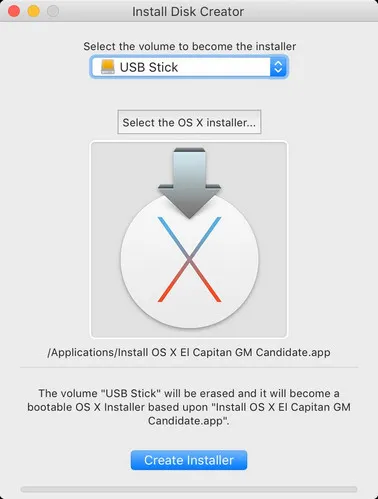
Part 5: Patcher アプリを使用して macOS Catalina インストール USB を作成する
App Store から macOS Catalina をダウンロードしようとすると、このエラーが発生することがあります。そのため、Mac App Store を代替するためにサードパーティ製のアプリを使用する必要があります。
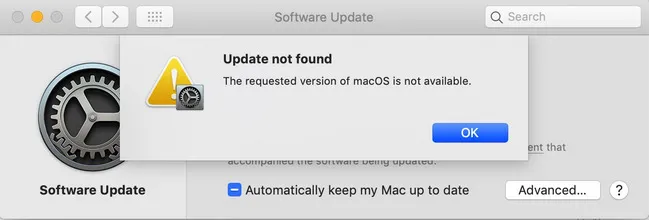
macOS Catalina Patcher は、macOS Catalina をサポートしていない Mac デバイス用の USB フラッシュドライブインストーラを作成するための優れたユーティリティです。Patcher ツールにはいくつかの新しいアップデートと機能が備わっています。ただし、これらのアップデートはすべての Mac ユーザーに適用されるわけではありません。このツールは、通常は Catalina にアップグレードをサポートしない Mac に macOS Catalina を非公式にインストールするために使用されます。
ステップ1: USBをMacに接続し、Disk UtilityアプリでOS X Extended形式にフォーマットします。
ステップ2: macOS Catalina Patcherの最新バージョンをダウンロードします。ツールに移動し、「コピーをダウンロード」をクリックしてインストーラーアプリをダウンロードします。
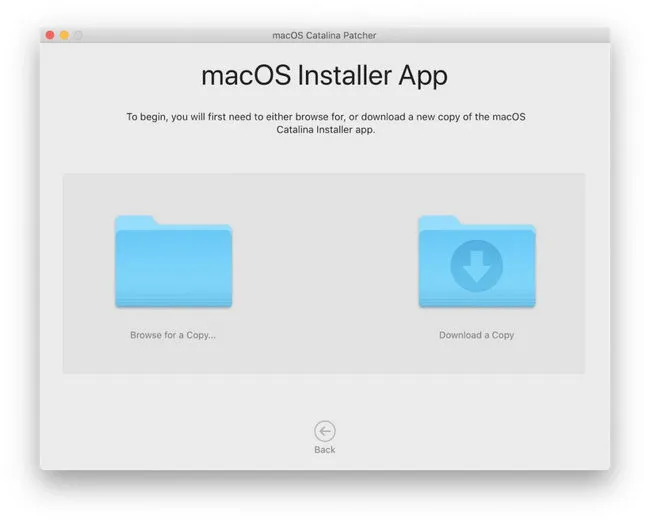
ステップ3: サイズが約8GBであるため、ダウンロードにはしばらく時間がかかります。ダウンロードが完了したら、macOS Catalina Patcherアプリを開き、「コピーを参照」オプションをクリックしてダウンロードしたインストーラーファイル(Install macOS Catalina)をApplicationフォルダに追加します。その後、ターゲットUSBドライブを選択し、USBにインストールファイルをコピーを開始します。
ステップ4: Macを再起動し、Optionボタンを押し続けます。 Startup Managerが画面に表示されます。 今、矢印キーを使用してブート可能なUSBフラッシュドライブを選択し、Returnをクリックします。
ステップ5: Disk Utilityアプリを開き、ハードドライブをAPFS形式にフォーマットします。 Install macOS画面から、Macのハードドライブを選択してOSをインストールします。
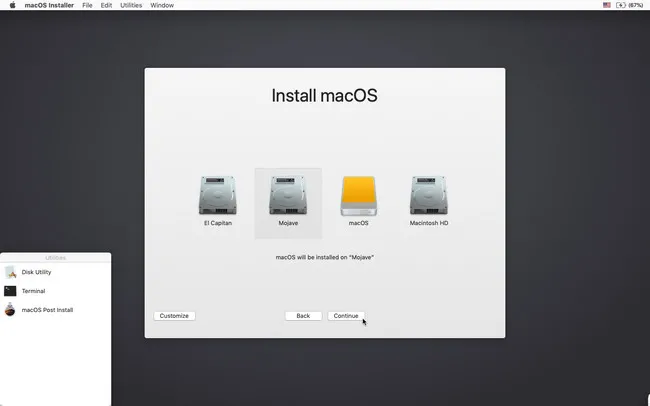
ステップ6: インストールプロセスが完了したら、Macをシャットダウンし、インストールUSBドライブに再起動します。これは、Catalinaがシステムをサポートするためにそのデバイスでポストインストールパッチを確認するためです。
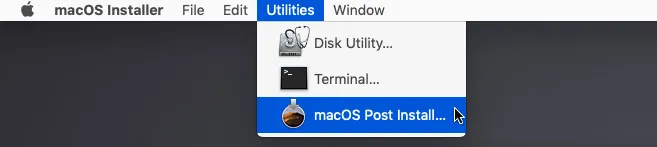
ステップ7: macOS Recovery環境に戻り、「macOS Post Install」を選択します。インストーラーは、デバイスに必要なすべての正確なパッチを自動的に選択します。その後、パッチを適用してプロセスを完了させます。パッチを適用した後、「Force Cache Rebuild」を選択し、再起動をクリックします。 これでデバイスが再起動し、macOS Catalinaのインストールを簡単に開始できます。
パート6:Terminalを使用してブータブルmacOS CatalinaインストールUSBを作成する
ブータブルmacOS USBを作成する別の方法は、Terminalアプリを使用することです。完全に無料で、追加のアプリをインストールする必要はありません。ただし、その動作方法を理解するのにより多くの時間がかかります。
ステップ1: 上記のセクションに従って macOS Catalina のコピーをダウンロードします。
ステップ2: アプリケーションフォルダに移動します。次に、macOS Catalina インストールアプリのアイコンを右クリックして、パッケージの内容を表示を選択します。 Contents にアクセスし、Resources フォルダに移動します。
ステップ3: Terminal アプリを開いて、「sudo」コマンドを入力します。
ステップ4: createinstallmedia を Finder の場所を介して Terminal ウィンドウにドラッグアンドドロップします。ステップ4に示されているように。
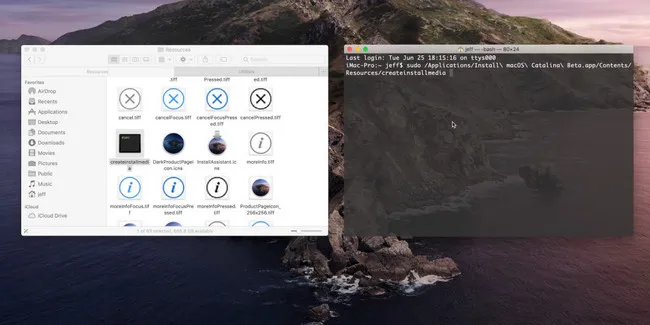
ステップ5: "volume" と入力してスペースを入れます。 Finder -> 移動 -> フォルダに移動 に移動し、"/Volumes" を入力して移動します。
ステップ6: USB ドライブを Mac デバイスに挿入し、Finder ウィンドウに表示されます。
ステップ7: ドラッグアンドドロップで Terminal にフラッシュドライブのボリュームを取得します。キーボードから Return キーを押してコマンド全体を入力します。その後、通知されたときにパスワードを入力します。
ステップ8: 指示されたときに、'y' を入力して Return キーを押します。今、インストールは USB 上のすべてのコンテンツを消去し、インストーラファイルがドライブにコピーされます。プロセスは完了するまでわずかな時間しかかかりません。
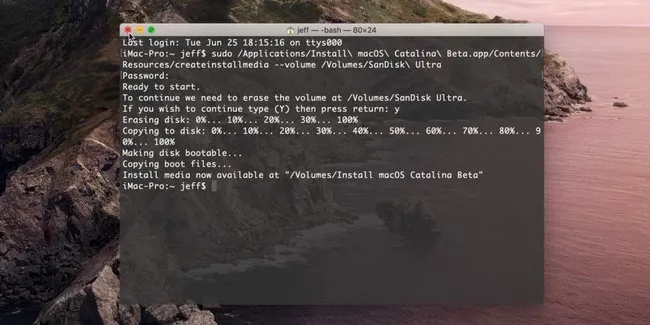
サマリー
おそらく、両方のヒントがあなたを導くのに役立ったことでしょう。Mac で macOS Catalina をブート可能にする方法。ただし、Mac デバイスが Catalina 101.15 バージョンと互換性があり、OS をインストールするためにブート可能な USB ドライブが必要な場合は、macOS Catalina Patcher アプリを使用するのが最適です。


